Оглавление:
LUT делятся на два типа:
1. Технические LUT (или конверсионные)
Используются для «проявки» логарифмического профиля камеры – преобразования лог-картинки в стандартное отображение с нормальной контрастностью и цветом. Это основа, на которую уже накладываются художественные правки.
2. Творческие LUT
Применяются для стилизации, передачи определённого настроения, имитации плёночных оттенков или авторского почерка. Такие LUT позволяют добиться кинематографичного вида и помогают сохранять единый стиль в проекте.
Работать с LUT можно двумя способами:
- Использовать готовые пресеты – удобно, если нужно быстро задать кадру законченный вид.
- Создавать собственные LUT – особенно полезно, если вы вручную настроили цвет и хотите сохранить этот стиль для других сцен или проектов.
Собственные LUT особенно актуальны для фрилансеров, команд и продакшенов, которым важно сохранять единый визуальный стиль в роликах или при работе с разными операторами.
DaVinci Resolve позволяет не просто «накинуть» LUT, а точно управлять его влиянием: через ноды, маски, микширование и режимы наложения. Благодаря этому LUT превращается не в фильтр, а в инструмент профессионального уровня. Особенно в сочетании с логарифмическим видеоматериалом, снятым на камеры Blackmagic, Canon, RED или Sony.
Важно понимать: LUT – не универсальное решение. Он работает корректно только при правильной экспозиции и балансе белого. Если изображение изначально переэкспонировано, слишком тёмное или с неверной цветовой температурой, LUT может усилить ошибки: кадр получится слишком контрастным, неестественным или с «завалом» цвета.
Поэтому перед применением творческого LUT обязательно выполните первичную цветокоррекцию:
- выровняйте экспозицию;
- настройте баланс белого;
- скорректируйте контраст и насыщенность до нейтрального состояния.
Только после этого имеет смысл применять LUT – тогда он ляжет на «здоровую» картинку и даст предсказуемый результат.
Если вы только начинаете разбираться в цветокоррекции – лучше пройти бесплатный курс, где LUT объясняются на практике. Это сэкономит десятки часов проб и ошибок.
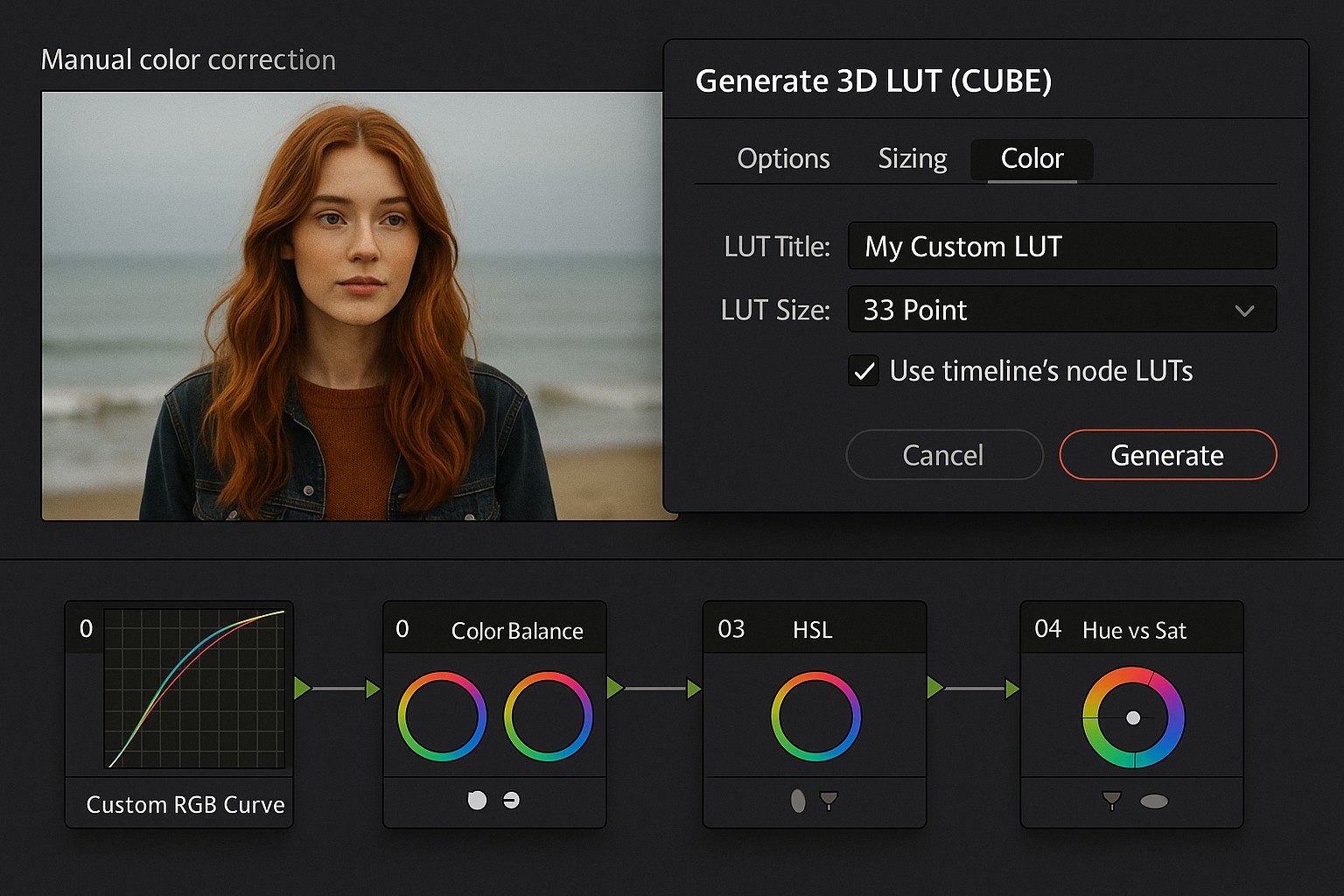
Как добавить луты в DaVinci Resolve
Чтобы начать использовать LUT в DaVinci Resolve, нужно сначала загрузить их в программу. Это делается буквально в несколько шагов. Ниже – пошаговая инструкция, как добавить LUT-файлы в Resolve, чтобы они стали доступны во всех проектах.
1. Найдите папку LUT.
Запустите DaVinci Resolve, перейдите в верхнем меню в DaVinci Resolve > Preferences, затем откройте вкладку Color Management. В нижней части окна вы увидите путь к LUT-Folder (папке с лутами). Это системная папка, куда Resolve сохраняет и читает все LUT-пресеты.
2. Откройте эту папку на компьютере.
Скопируйте .cube-файлы (или папки с LUT-ами) в соответствующий каталог. Обычно это C:\ProgramData\Blackmagic Design\DaVinci Resolve\Support\LUT на Windows или аналогичный путь в macOS.
3. Обновите список LUT в Resolve.
После добавления файлов вернитесь в Preferences и нажмите кнопку Update Lists. Это перезагрузит LUT-библиотеку, и новые пресеты станут доступны в цветовой вкладке.
4. Проверьте появление LUT в Color Tab.
Откройте ваш проект, перейдите в Color, кликните правой кнопкой по ноде и выберите LUT > [Название вашей папки]. Новый LUT будет отображаться в списке.
Если вы часто используете один и тот же LUT, его можно назначить как базовый при старте проекта или добавить в шаблон. Это ускорит работу и обеспечит единый стиль всех видео.
Таким образом, если вы интересовались, как добавить луты в DaVinci Resolve, – ответ прост: всё сводится к правильному размещению файлов и обновлению библиотеки LUT в настройках программы.
Этот процесс одинаково работает как для бесплатной, так и для Studio-версии DaVinci Resolve. И не требует специальных навыков – достаточно базового понимания интерфейса.
Как применять LUT в DaVinci Resolve
После загрузки LUT в проект, важно понять, как правильно с ним работать. Основная работа с цветом в DaVinci Resolve проводится во вкладке Color – здесь выполняется вся цветокоррекция, от первичной до финальной стилизации. Именно здесь вы можете применить LUT к конкретному ноду, настроить его влияние и скорректировать результат.
Помните: LUT – это инструмент, а не волшебная кнопка. Он не заменяет грамотную цветокоррекцию, а лишь помогает ускорить или стандартизировать её. Неправильное применение LUT может испортить изображение – важно оценивать результат и при необходимости вносить правки вручную.
1. Откройте Color Tab.
Выберите нужный клип на таймлайне, переключитесь во вкладку Color. В центре экрана вы увидите серию нод – это логика обработки изображения. LUT необходимо применять на одной из последних нод, чтобы сначала выполнить базовую коррекцию.
2. Добавьте новую ноду.
Один из способов – через Serial Node. Нажмите Alt + S или ПКМ → Add Serial Node, чтобы создать новую ноду. Затем кликните по ней правой кнопкой мыши, выберите LUT → [название LUT] – и изображение мгновенно преобразится в соответствии с выбранным стилем.
Альтернативный способ – перетащить LUT вручную. Перейдите во вкладку LUTs (в левой части интерфейса), выберите нужный файл и просто перетащите его на нужную ноду. Это быстро и удобно, особенно при тестировании нескольких вариантов оформления.
3. Регулируйте силу воздействия.
Чтобы LUT не «забивал» изображение, можно понизить его влияние. Для этого воспользуйтесь параметром Key Output Gain в панели Key. Обычно достаточно установить значение 0.6–0.8, чтобы сохранить детали.
4. Комбинируйте LUT с другими корректировками.
Настоящая сила LUT раскрывается при использовании вместе с power windows, трекингом и другими инструментами DaVinci Resolve. Это позволяет адаптировать LUT под конкретный кадр и добиться по-настоящему профессионального вида.
5. Работайте в правильном цветовом пространстве.
Некоторые LUT разработаны для логарифмичного изображения (например, Canon Log, Blackmagic Film), другие – для Rec.709. Применять LUT не под своё цветовое пространство – ошибка, которая приведет к некорректному результату.
На бесплатном курсе по видеомонтажу от Khokhlov Sabatovsky вы узнаете, как правильно применять LUT, не теряя качества изображения. Там подробно разбирается, в каком порядке накладывать ноды, какие LUT сочетаются с каким типом материала и как добиться максимально точного результата.
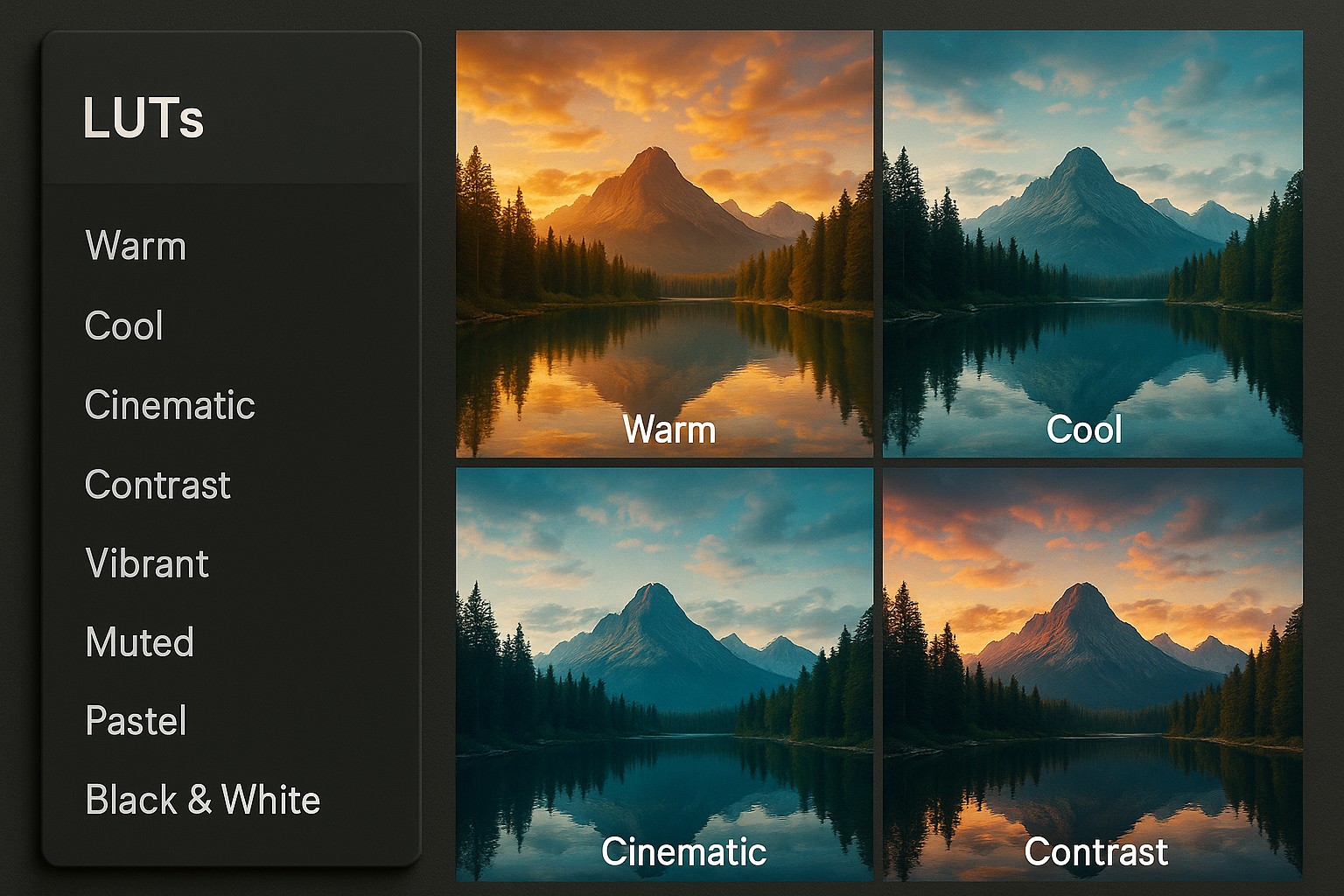
Популярные луты для DaVinci Resolve
Сотни LUT доступны в интернете – от бесплатных паков до профессиональных коллекций, созданных колористами для голливудских студий. Но важно понимать, что не каждый LUT подойдёт под ваш материал. Ниже – список наиболее популярных и надёжных LUT, которые хорошо работают в DaVinci Resolve.
1. ImpulZ LUTs от VisionColor
Одна из самых профессиональных коллекций, включающая точные имитации киноплёнки Kodak, Fuji и других. Поддерживает множество цветовых пространств, включая Log и Rec.709. Подходит для серьёзной художественной цветокоррекции.
2. Osiris LUTs от Color Grading Central
Эти LUT-файлы подойдут для создания атмосферных кадров – с кинематографичной контрастностью, мягкими тенями и тёплыми оттенками. Часто используются в свадебных, музыкальных и travel-видео.
3. LUTs от Juan Melara
Коллекция технических LUT от известного австралийского колориста. Отличаются высокой точностью, нейтральностью и возможностью кастомизации. Используются на проектах с ARRI, RED и Blackmagic.
4. LUTs от IWLTBAP
Подходит для тех, кто хочет быстро получить интересный визуальный стиль. Здесь и имитации фильмов, и «инстаграмные» пресеты, и тонкие цветовые поправки. Идеально для начинающих.
5. Бесплатные LUT от Blackmagic Design
Вместе с DaVinci Resolve Studio поставляются LUT, оптимизированные под камеры URSA и Pocket. Это отличная база для тех, кто работает с лог-материалом и хочет сохранить цветовую точность.
Если вы ищете универсальные луты для DaVinci Resolve, стоит начать с бесплатных коллекций, а затем перейти к премиум-наборам, если чувствуете, что готовы к более сложной работе. Главное – тестировать LUT на разных типах материала, понимать их назначение и не использовать «вслепую».
LUT – не готовая «плёнка», а цветовой акцент. Правильный выбор LUT может придать вашему видео профессиональный вид – но только при грамотном подходе.
Создание своих LUT в DaVinci Resolve
Если вы уже уверенно работаете с цветокоррекцией, следующий шаг – создать собственные LUT. Это особенно полезно, когда вы хотите стандартизировать стиль для серии видео, сохранить авторскую палитру или передать свой лук коллегам. В DaVinci Resolve процесс создания LUT прост и доступен даже начинающим.
1. Подготовьте цветокоррекцию.
Загрузите нужный клип, выполните базовую коррекцию и стилизацию во вкладке Color. Используйте все нужные узлы: баланс белого, контраст, насыщенность, креативные правки, power windows – всё, что влияет на итоговую картинку.
2. Убедитесь в корректности изображения.
Проверьте уровни, гистограмму, экспозицию. Помните, LUT фиксирует только цветовую обработку, а не информацию о таймлайне или масках. Все коррекции должны быть завершены до этапа экспорта LUT.
3. Экспорт LUT.
Щёлкните правой кнопкой мыши по нужному ноду или клипу → Generate 3D LUT (CUBE). Выберите место сохранения и имя файла. Это создаст LUT формата .cube, который можно применять в других проектах или передавать другим пользователям.
4. Импорт LUT обратно в Resolve.
Если вы хотите протестировать созданный LUT на другом материале, просто загрузите его обратно через Preferences и примените к новому клипу.
5. Распространение.
Созданный LUT можно использовать не только в DaVinci Resolve, но и в других редакторах: Premiere Pro, Final Cut, Photoshop. Это особенно полезно для тех, кто работает с мультиформатными проектами или делает LUT под продажу.
Создание собственного LUT – это шаг к профессиональному уровню. Он позволяет закрепить свой стиль, ускорить рабочий процесс и продемонстрировать понимание color grading на практике.
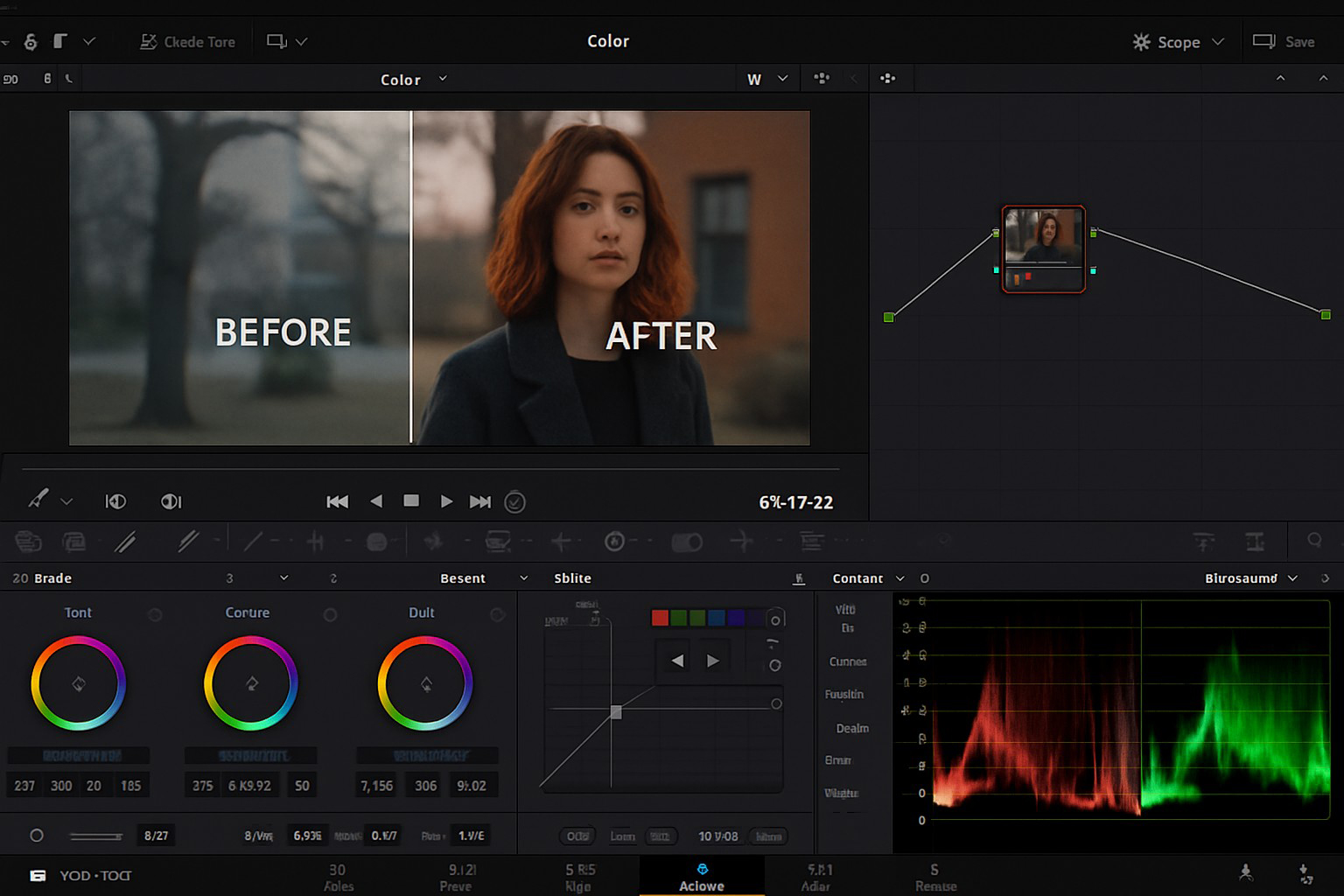
Советы по использованию LUT
Работа с LUT требует не только технических знаний, но и художественного чутья. Даже лучший LUT не спасёт, если применять его неправильно. Ниже – практические рекомендации, которые помогут вам работать с LUT в DaVinci Resolve грамотно и эффективно.
1. Не применяйте LUT в первом узле.
Начинайте с базовой коррекции – экспозиции, баланса белого, контрастности. Только после этого добавляйте LUT на отдельный нод. Это позволит сохранить контроль и корректировать результат при необходимости.
2. Корректируйте интенсивность LUT.
Слишком «жёсткий» LUT может сломать изображение – завалить тени, пересветить хайлайты или исказить цвет кожи. Используйте параметр Key Output Gain, чтобы снизить силу воздействия LUT и сохранить натуральность.
3. Проверяйте цветовое пространство.
Убедитесь, что LUT соответствует типу вашего материала. Например, LUT, созданный для логарифмичного профиля Blackmagic Film, не подойдёт для Rec.709 без адаптации. Неправильное цветовое пространство искажает изображение.
4. Работайте с референсами.
Сравнивайте результат с кадрами, на которые вы ориентируетесь. Это поможет понять, насколько LUT приближает ваше видео к желаемому визуальному стилю.
5. Комбинируйте LUT с ручной коррекцией.
Лут – не финальная стадия, а часть пайплайна. Вы можете добавить виньетку, изменить температуру, поработать с кривыми и сделать точечные правки после применения LUT. Так достигается по-настоящему профессиональный вид.
6. Организуйте свою библиотеку.
Храните LUT в папках по категориям: художественные, технические, под конкретные камеры. Это упростит навигацию и ускорит монтаж.
Хотите создавать LUT как профессионал? Присоединяйтесь к бесплатному курсу – и начните работать на новом уровне. Там вы научитесь оценивать изображение, править цвет по законам кинопроизводства и сохранять собственные LUT под любые задачи.
Заключение
LUT – мощный инструмент, который помогает превратить обычное видео в выразительный, стилистически выверенный кадр. В DaVinci Resolve работа с LUT выведена на профессиональный уровень: здесь вы можете не только применять пресеты, но и тонко управлять их воздействием, адаптировать под материал и даже создавать собственные цветовые таблицы.
Но чтобы LUT работал правильно, важно понимать основы цветокоррекции, структуру узлов и влияние цветового пространства. Без этих знаний даже самый дорогой LUT даст сомнительный результат. Поэтому осваивать LUT стоит не с точки зрения «быстрого фильтра», а как часть полноценного пайплайна обработки видео.
Даже если вы начинающий, это не преграда. DaVinci Resolve предлагает бесплатную версию и профессиональные инструменты в одном флаконе. А доступ к качественным LUT сегодня есть как у продакшн-студий, так и у видеографов-одиночек.
Начните с малого: добавьте LUT в проект, примените его правильно, отрегулируйте воздействие, изучите цветовую теорию. А дальше – эксперименты, обучение и рост.
Всё это проще и быстрее освоить на практике. Поэтому не теряйте время: запишитесь на бесплатный курс по видеомонтажу, где вы научитесь работать с LUT, как это делают профессиональные колористы.

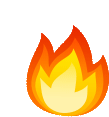

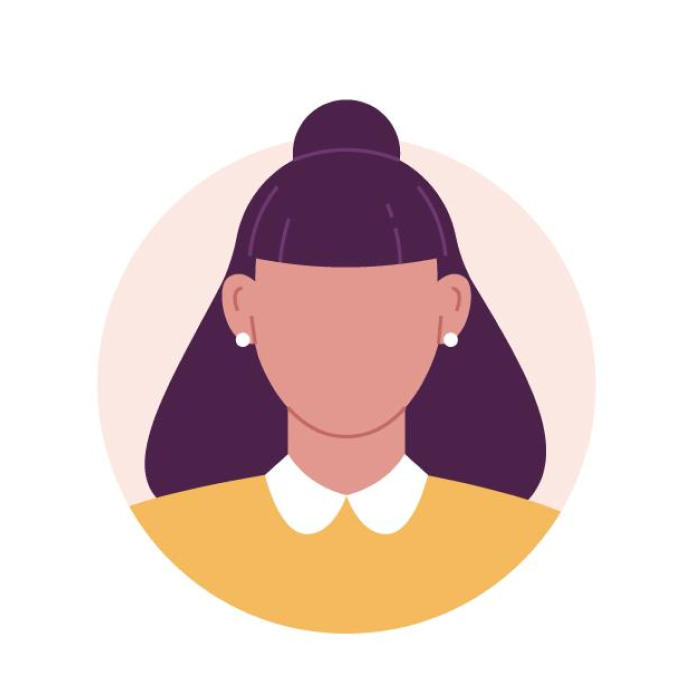






Понравился пост, ставь лайк
Поделитесь своим опытом:
Комментарии проходят модерацию